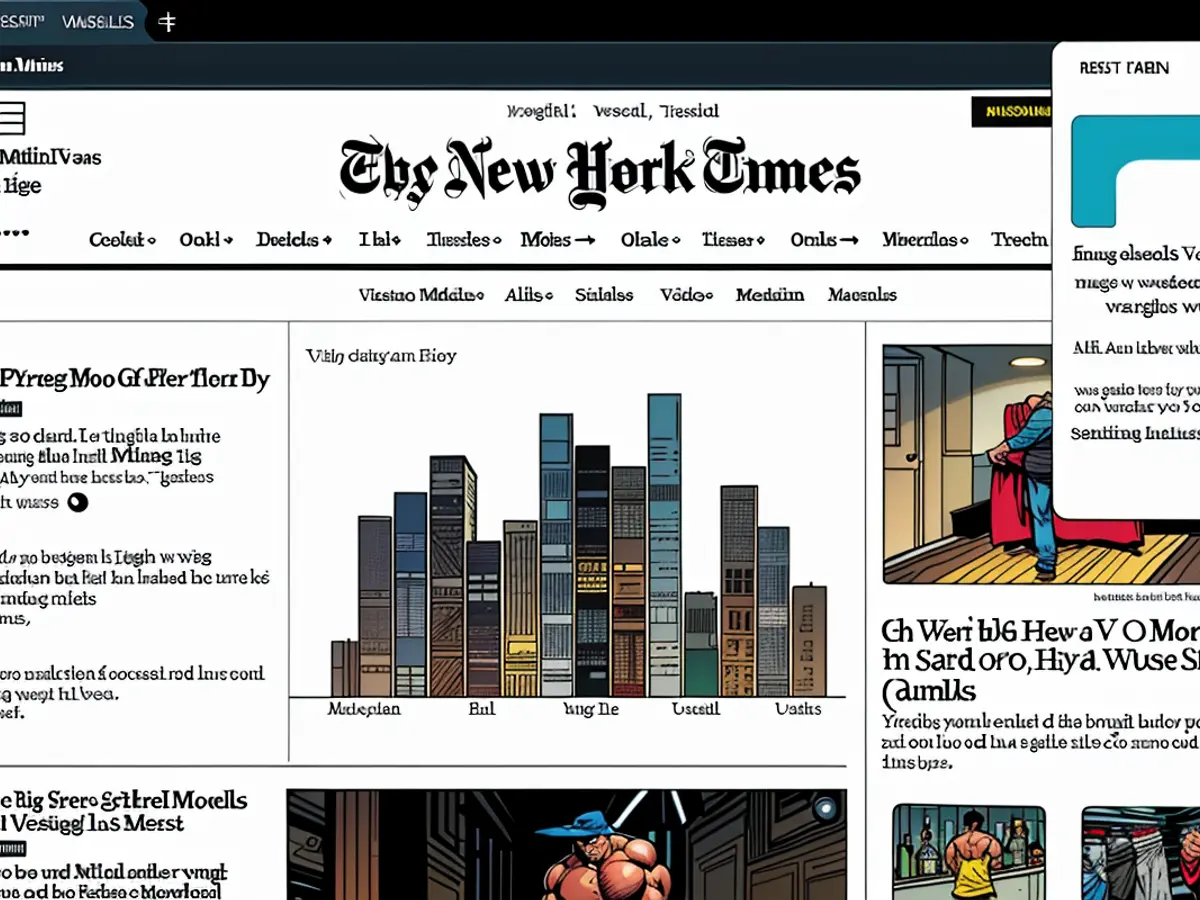Jetzt können Sie mit KI Ihre Registerkarten in Chrome organisieren
KI wird derzeit überall in der Tech-Branche integriert und ausgerollt, und Google führt die Charge an. Das Unternehmen fügt sein KI-Modell, Gemini, fast allem hinzu, was es anbietet, einschließlich Google Chrome. Erst diese Woche hat das Unternehmen drei neue KI-Funktionen für seinen Webbrowser angekündigt, darunter Google Lens, Produktvergleiche über Tabellen und eine KI-gestützte Suche in der Geschichte.
Aber das ist noch lange nicht alles an KI-Funktionen, die für Chrome in Arbeit sind: Wie Android Police berichtet, testet Google derzeit eine Funktion, die Ihnen bei der Organisation Ihrer vielen, vielen Tabellen helfen soll. Die Funktion ist seit mindestens November in Arbeit, obwohl Google sie erst im Januar dieses Jahres nach der Veröffentlichung von Chrome 121 angekündigt hat.
Wie man den AI-Tab-Organizer in Chrome ausprobiert
Um diese Funktion selbst auszuprobieren, müssen Sie Chrome Canary herunterladen, die Version des Webbrowsers, in der Google neue Funktionen testet. Sie können Chrome Canary wie Chrome verwenden, aber beachten Sie, dass der Browser so instabil sein kann wie jede Software in der Beta-Phase.
Sobald Sie Chrome Canary auf Ihrem Computer installiert haben, melden Sie sich bei Ihrem Google-Konto an und aktivieren Sie die Synchronisierung. Dies ist erforderlich, damit diese Funktion funktioniert. Von hier aus müssen Sie einige Feature-Flags aktivieren, also Einstellungen, die experimentelle Funktionen im Browser aktivieren. Geben Sie chrome://flags in die Adressleiste ein, drücken Sie die Eingabetaste und suchen Sie nach den folgenden drei Flags:
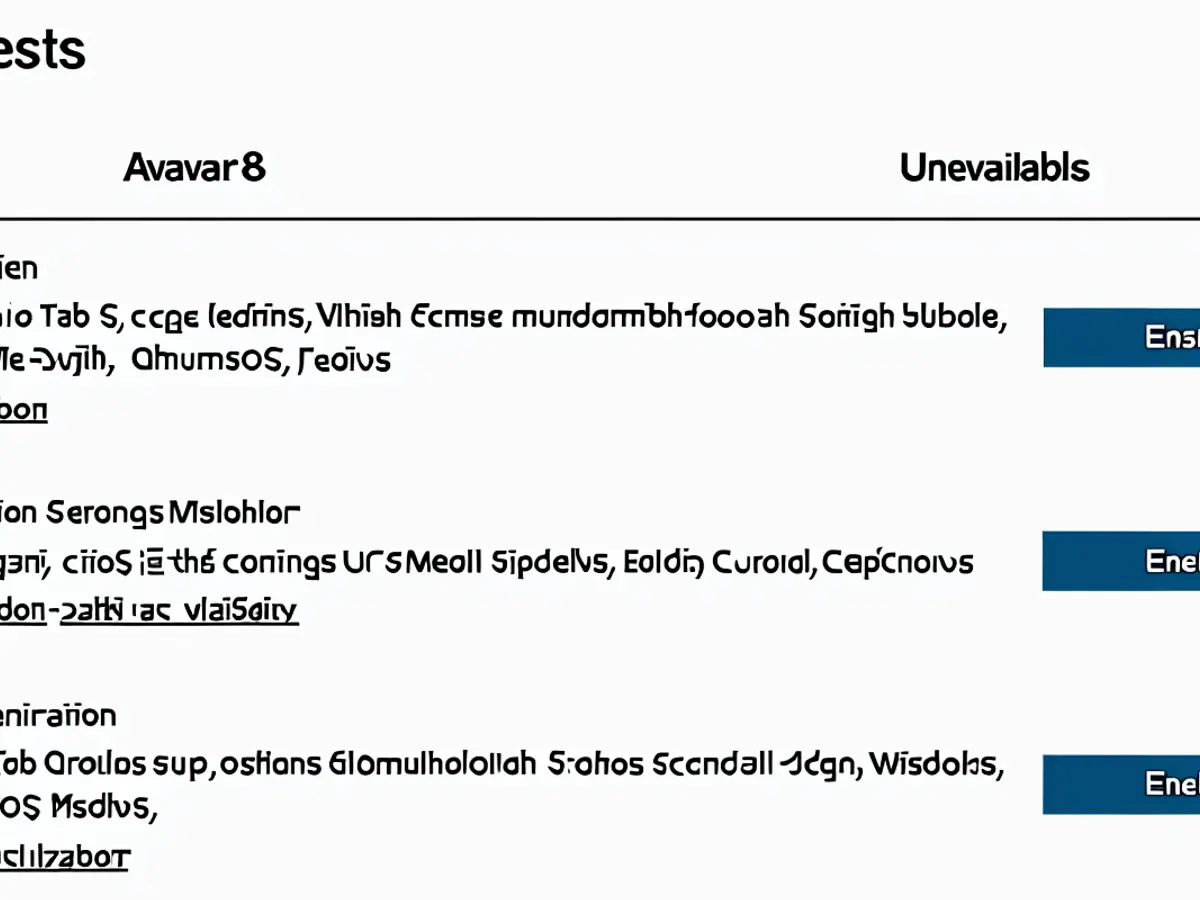
Credit: Jake Peterson
Klicken Sie auf das Dropdown-Menü neben jedem und wählen Sie Aktiviert.
Credit: Jake PetersonSobald dies erledigt ist, gehen Sie zu den Einstellungen von Chrome Canary, klicken Sie auf Experimentelle KI und aktivieren Sie Versuchen Sie experimentelle Funktionen. Hier sehen Sie einen neuen Schalter für Tabellen-Organizer. Stellen Sie sicher, dass auch dieser Schalter aktiviert ist.
Mit allen oben genannten Einstellungen klicken Sie auf den Pfeil in der Ecke des Browserfensters (je nach Plattform kann dies in der oberen linken oder rechten Ecke sein), wählen Sie Tabellen organisieren. Chrome Canary führt Sie durch einige Hinweise zur Funktion, einschließlich der Tatsache, dass sie KI verwendet und nicht immer korrekt ist. Wichtiger ist jedoch, dass die Funktion Zugriff auf Ihre Tabellen, Seitentitel und URLs benötigt, die alle an Google gesendet werden. Daten, die aus dieser Erfahrung generiert werden, werden auch an Prüfer gesendet, um die Funktion zu verbessern. (Keiner hat gesagt, dass diese Funktion besonders privat sein würde.) Wenn Sie mit diesen Bedingungen einverstanden sind, klicken Sie auf Los geht's.
Chrome Canary analysiert dann Ihre offenen Tabellen und beginnt, Tabellengruppen vorzuschlagen, die Sie erstellen können. Zum Beispiel schlug es vor, The New York Times, Reuters und The Wall Street Journal in eine "Nachrichten"-Gruppe mit einem Zeitungs-Emoji zusammenzufassen. Wenn Sie möchten, können Sie diesen Namen anpassen, aber "Nachrichten" scheint mir passend zu sein. Um fortzufahren, klicken Sie auf Gruppe erstellen, und Chrome Canary bewegt diese Tabellen in ihre eigene Gruppe auf der linken Seite der Tabellenreihe.
Credit: Jake PetersonSie können diesen Prozess beliebig oft wiederholen, um Ihre offenen Tabellen weiter zu gruppieren. Es scheint bei meiner ersten Testphase gut zu funktionieren (die Funktion möchte alle Google-Seiten in eine "Google-Suite"-Gruppe zusammenfassen), aber eine Änderung, die ich gerne sehen würde, ist die Möglichkeit, mehrere Tabellengruppen-Optionen auf einmal durchzulaufen. Es ist in Ordnung, den Prozess ständig zu wiederholen, aber wenn ich eine Vielzahl von potenziellen Tabellengruppen auf einmal sehen könnte, könnte ich schnell genehmigen oder alle Optionen auf einmal löschen, anstatt ständig den Tabellen-Organizer auswählen zu müssen.
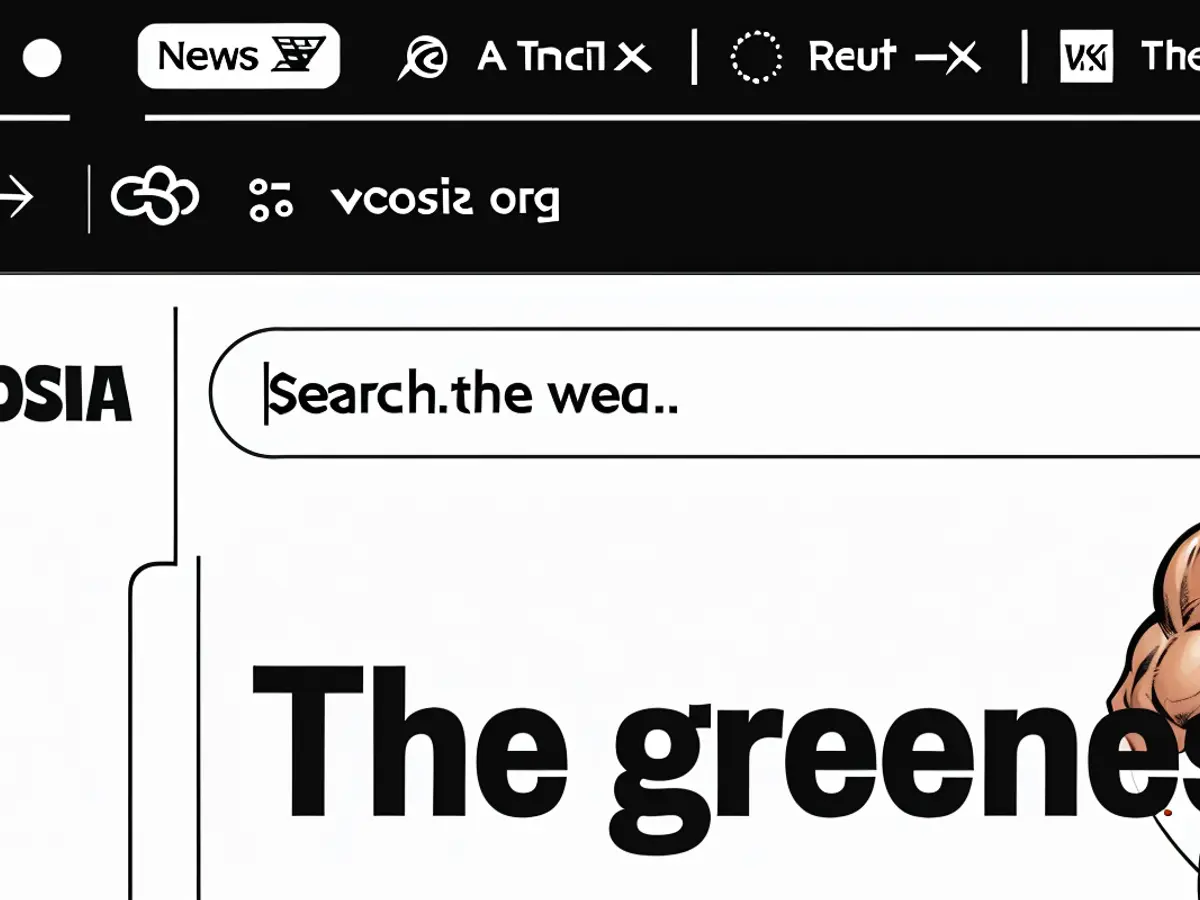
Credit: Jake Peterson